Ajourfør meddelelse
Adgang hvis du er lærer eller administrativ medarbejder
Her kan du oprette nye meddelelser, som vises under Meddelelser og på infostanderne, samt se og redigere alle meddelelser. Du kan vælge, om du kun vil se aktuelle meddelelser (standard), og om du vil se meddelelser fra alle afdelinger (standard) eller udvælge en bestemt institutioner.
Hvis du ændrer i kriterierne for visning, skal du benytte Opdater-knappen for at få genereret en liste ud fra de ændrede kriterier.

Du opretter en ny meddelelse med knappen "Opret ny". Du skal så udfylde en dialog som denne:
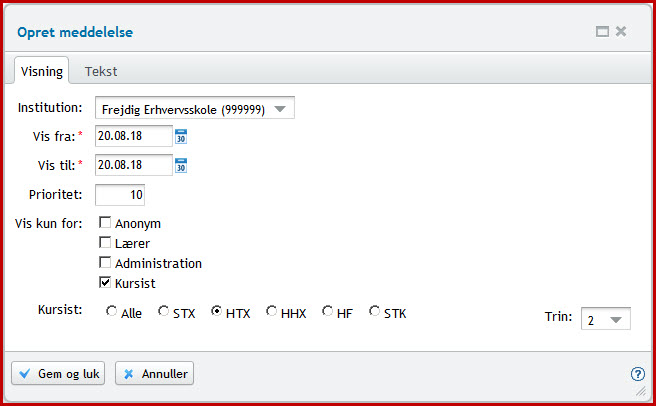
Hvis du angiver en institution, vil meddelelsen knyttes til den og vises enten foldet ud eller ej afhængigt af, om den ses inden login eller efter login, se under Meddelelser. Angivelse af institution ændrer ikke ved, hvem der kan se meddelelsen. Det kan du derimod bestemme ved at sætte et eller flere kryds for at udvælge, hvilke brugertyper der skal kunne se den. Det er desuden muligt at angive, at en meddelelse kun skal ses af elever på en bestemt fuldtiduddannelse og på et bestemt trin.
Datofelterne er som udgangspunkt udfyldt med dags dato. Du kan skifte dato på flere måder:
- Åbne en kalender med kalenderikonet

- Rette datoen i feltet
- Skifte et valgfrit antal dage op ved at taste + og et antal i datofeltet
(fx +4)
Prioriteten benyttes af menupunkterne Meddelelser og Infostander til at bestemme rækkefølgen af meddelelserne. Meddelelser med lav prioritet vises før meddelelser med højere prioritet. Hvis du ikke angiver en prioritet, vil meddelelsen vises nederst. Bemærk: i oversigten i menupunktet Ajourfør meddelelser vises et 0 ved meddelelser uden prioritet, så man ikke uden at åbne den kan se, om den vil vises øverst (prioritet = 0) eller nederst (ingen prioritet).
Selve indholdet af meddelelsen skriver du på det andet faneblad. Bemærk, at teksten kan formateres på forskellige måder: med overskrifter, fed, kursiv osv. ved hjælp af knapper og pluklister over skrivefeltet. Ved indsættelse af link skal du først skrive den tekst, du vil have vist, og derefter markere teksten og klikke på link-ikonet, inden du indsætter URL'en.
Serveren opdaterer meddelelsessiden hvert femte minut. Der kan derfor gå op til fem minutter, før en ny meddelelse bliver synlig.